Come Copiare DVD su Chiavetta USB
Sei stanco di doverti portare dietro un ingombrante lettore DVD quando viaggi? Temi di perdere o danneggiare i tuoi DVD preferiti? E se esistesse una soluzione semplice che ti permettesse di portare con te i tuoi film preferiti ovunque tu vada? Ecco la conversione da DVD a USB!
Trasferire i contenuti dei tuoi DVD su una chiavetta USB ti consente di goderti i tuoi film preferiti al volo senza dover trasportare attrezzature ingombranti.
In questa guida facile da seguire, ti mostreremo le istruzioni passo-passo su come copiare un DVD su una chiavetta USB, in modo che tu possa goderti l'intrattenimento in viaggio senza problemi.

Parte 1: Come Copiare Direttamente un DVD su una Chiavetta USB
Copiare un DVD su una chiavetta USB è una procedura semplice che consente di trasferire in modo pratico i tuoi film, programmi TV o altri dati preferiti da un disco fisico a un dispositivo USB portatile. Ecco una semplice guida per svolgere questo compito:
Step 1: Prepara il Tuo DVD
Inserisci il DVD che vuoi copiare nell'unità DVD del tuo computer. Assicurati che il DVD sia in un formato facile da copiare, come i file ISO o una cartella DVD.
Step 2: Collega la Tua Chiavetta USB
Collega la chiavetta USB a una porta USB disponibile del tuo computer. Accertati che il computer riconosca la chiavetta USB e che disponga di uno spazio di memoria sufficiente a contenere il contenuto del DVD.
Step 3: Copia il Contenuto del DVD
Vai al contenuto del tuo DVD utilizzando File Explorer o uno strumento simile per la gestione dei file. Seleziona tutti i file o la cartella ISO/DVD desiderata, fai clic con il tasto destro del mouse e scegli "Copia".
Step 4: Incolla sulla Chiavetta USB
Vai alla tua chiavetta USB utilizzando File Explorer, clicca con il tasto destro del mouse all'interno della chiavetta e scegli "Incolla". Così facendo, il contenuto del DVD copiato verrà trasferito sulla tua chiavetta USB.
Note:
- Sebbene copiare direttamente un DVD su una chiavetta USB sia piuttosto semplice, ci sono alcuni potenziali problemi e svantaggi da considerare. Ad esempio, è possibile perdere i dati se il processo di copia e incolla viene interrotto o se ci sono file danneggiati sul DVD.
- Inoltre, la protezione anticopia di alcuni DVD può impedire la copia su una chiavetta USB. È anche essenziale assicurarsi che la chiavetta USB abbia spazio sufficiente per contenere tutti i contenuti del DVD.
Parte 2: Copia DVD su Chiavetta USB con un Software di Copia DVD di Terze Parti
HitPaw Video Converter è un software versatile e facile da usare, pensato per convertire facilmente i DVD in chiavette USB. Grazie alle sue potenti funzioni e all'interfaccia intuitiva, HitPaw Video Converter è la soluzione ideale per copiare senza problemi i DVD su chiavette USB per riprodurli su TV e altri dispositivi.
Caratteristiche e Vantaggi di HitPaw Video Converter:
- HitPaw Video Converter ti consente di convertire DVD, cartelle DVD, file IFO e file ISO in MP4, MP3, MOV, AVI e qualsiasi altro formato video o audio che desideri.
- Con HitPaw Video Converter puoi stare certo che i file convertiti manterranno la loro qualità originale, grazie alla sua tecnologia di conversione senza perdite.
- HitPaw Video Converter sfrutta l'accelerazione della GPU per raggiungere velocità di conversione fino a 120 volte superiori rispetto ai metodi tradizionali, facendoti risparmiare tempo e fatica.
- HitPaw Video Converter ti consente di modificare le informazioni dei DVD, come i titoli e i metadati multimediali, dandoti il pieno controllo sui file convertiti.
- Grazie alla sua interfaccia intuitiva, HitPaw Video Converter consente di copiare DVD su chiavette USB in modo semplice, anche per i principianti.
I Passaggi per Convertire DVD in Chiavetta USB con HitPaw Video Converter
Step 1:Avvia HitPaw Video Converter sul tuo PC o Mac e seleziona la funzione "Converti". Trascina i tuoi file DVD direttamente nel programma oppure clicca su "Add File" > "Add DVD" per importare il tuo DVD o la tua cartella. Attendi che il programma analizzi i file DVD.

Step 2:Una volta importati i file del DVD, puoi guardare l'anteprima dei capitoli facendo doppio clic sulle miniature dei video. Modifica il titolo cliccando sul nome del file e regola i metadati dei file multimediali usando la penna o l'icona delle informazioni, se necessario.

Step 3:Seleziona il formato di output desiderato cliccando sull'icona del triangolo rovesciato vicino a ciascun file. In alternativa, clicca su "Convert all to" nell'angolo in basso a sinistra per scegliere un formato di output unificato per tutti i file importati. Inoltre, collega la tua USB al computer e seleziona la chiavetta USB come cartella di output di destinazione nell'opzione Save to.

Step 4:Clicca sul pulsante "Convert" o "Convert All" per avviare il processo di conversione.

Una volta completata la conversione, potrai trovare i file convertiti nella scheda "Converted". Clicca su "Open Folder" per accedere ai file completati o per aggiungerli all'editor per ulteriori modifiche.
Con HitPaw Video Converter, trasferire file DVD su chiavette USB non è mai stato così semplice. Segui semplicemente questi passaggi e potrai goderti i tuoi film e video preferiti su qualsiasi dispositivo in pochissimo tempo.
Parte 4: FAQ sul Rip da DVD a USB
D1. Come posso copiare un DVD su una USB?
R1. Per copiare un DVD su una chiavetta USB, devi convertire il contenuto del DVD in un file per computer e poi trasferirlo sulla chiavetta USB. Questa procedura, conosciuta come "ripping", può essere eseguita in vari modi. La funzione DVD Ripper di HitPaw Video Converter consente di copiare i DVD su una chiavetta in modo semplice. Devi solo inserire il tuo DVD, scegliere il formato digitale desiderato, come ad esempio MP4, e poi selezionare l'USB come cartella di destinazione.
D2. Posso copiare un DVD su una USB per riprodurlo sulla TV?
R2. Sì, puoi farlo. Una volta copiato il DVD sulla chiavetta USB, puoi collegare la chiavetta alla porta USB della TV (se ne è provvista) o utilizzare un lettore multimediale che supporti la riproduzione via USB. Basta collegare la chiavetta USB, navigare sul lettore multimediale o sull'ingresso USB della TV e selezionare il file video dalla chiavetta USB per avviare la riproduzione.
Considerazioni Finali
Copiare DVD su USB è un modo pratico per conservare e accedere ai tuoi file multimediali. In questa guida abbiamo sottolineato l'importanza di questo processo e abbiamo fornito istruzioni passo passo su come copiare un DVD su una chiavetta. Consigliamo vivamente di utilizzare HitPaw Video Converter perché consente di effettuare conversioni senza problemi. Tuttavia, invitiamo i lettori a valutare i vari metodi trattati nel post per trovare quello che meglio si adatta alle loro esigenze. Sia che tu voglia riprodurre i DVD sulla tua TV o trasferirli su una chiavetta USB o una chiavetta USB, imparare il procedimento è prezioso.










 HitPaw VikPea
HitPaw VikPea  HitPaw Rimozione Filigrana
HitPaw Rimozione Filigrana 
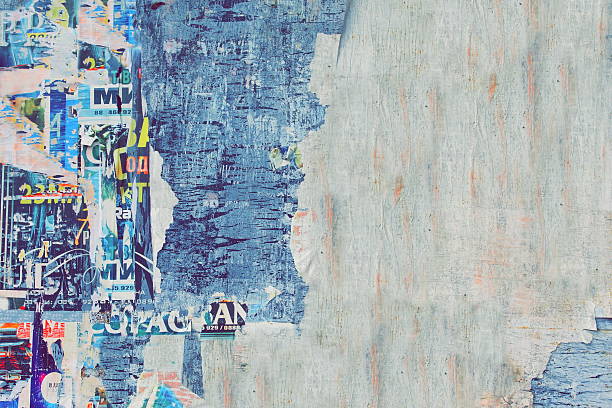


Condividi questo articolo:
Selezionare la valutazione del prodotto:
Joshua Hill
Caporedattore
Lavoro come libero professionista da più di cinque anni. Mi colpisce sempre quando scopro cose nuove e conoscenze aggiornate. Penso che la vita sia illimitata, ma io non conosco limiti.
Visualizza tutti gli articoliLascia un commento
Crea il tuo commento per gli articoli di HitPaw